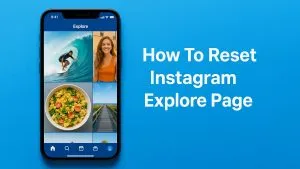بعضی قابلیتهاش واقعا جذاب و جالبه🖒

ترفند ها و قابلیت های GALAXY Z Fold 3
ترفند های و قابلیت های کاربردی گلکسی زد فولد 3 سامسونگ
همونطور که میدونید سامسونگ تصمیم گرفته سری محبوب NOTE رو دیگه تولید نکنه و دو سالی میشه سری Z رو معرفی کرده و امسال عملا معلوم شد که این سری قراره جای سری نوت تولید بشه! گوشی های تاشویی که به شما این امکان رو میدن تا با یه حرکت نمایشگر خودتون رو بزرگتر کنید. حالا سوالی که به وجود میاد اینه که آیا GALAXY Z FOLD ها میتونن جایگزین خوبی برای سری NOTE باشن؟! اصلا این سری Z چه امکاناتی داره که بتونه جای سری NOTE رو بگیره؟! توی این مطلب قرار در مورد ترفند ها، تنظیمات و قابلیت های جذاب GALAXY Z FOLD 3 باهم صحبت کنیم. اگر شما هم قصد دارید یه تجربه جدیدی از گوشی هوشمند داشته باشید حتما تا انتهای این مطلب همراه ما باشید!
تنظیمات مربوط به دوربین
اولین خلاقیت یا تکنولوژی ای که سامسونگ توی این گوشی به کار برده، استفاده از دوربین سلفی زیر نمایشگر هستش! سنسوری که زیر نمایشگر قرار میگیره و موقعی که به این سنسور نیاز دارید پیکسل های روی این سنسور خاموش میشه و شما میتونید به عنوان دوربین سلفی ازش استفاده کنید! البته چون این تکنولوژی خیلی جدیده زیاد نمیشه روی کیفیت دوربین سلفی زیر نمایشگر حساب باز کنید. البته جای نگرانی نیست!!! با توجه به طراحی خاص و تاشو GALAXY Z FOLD 3 شما میتونید زمانی که گوشی به صورت کامل باز شده وارد نرم افزار دوربین بشید و با استفاده از نمایشگر بیرونی و سنسور های اصلی از خودتون سلفی بگیرید! با این روش شما میتونید بهترین عکس های سلفی رو ثبت کنید و دیگه نگران کیفیت دوربین سلفی زیر نمایشگر نباشید! برای استفاده از این قابلیت کافیه وارد نرم افزار دوربین گوشی بشید و دکمه بالا سمت راست رو بزنید. با زدن این دکمه قابلیت view founder فعال میشه و حالا شما میتونید از نمایشگر دوم برای گرفتن عکس و فیلم سلفی استفاده کنید.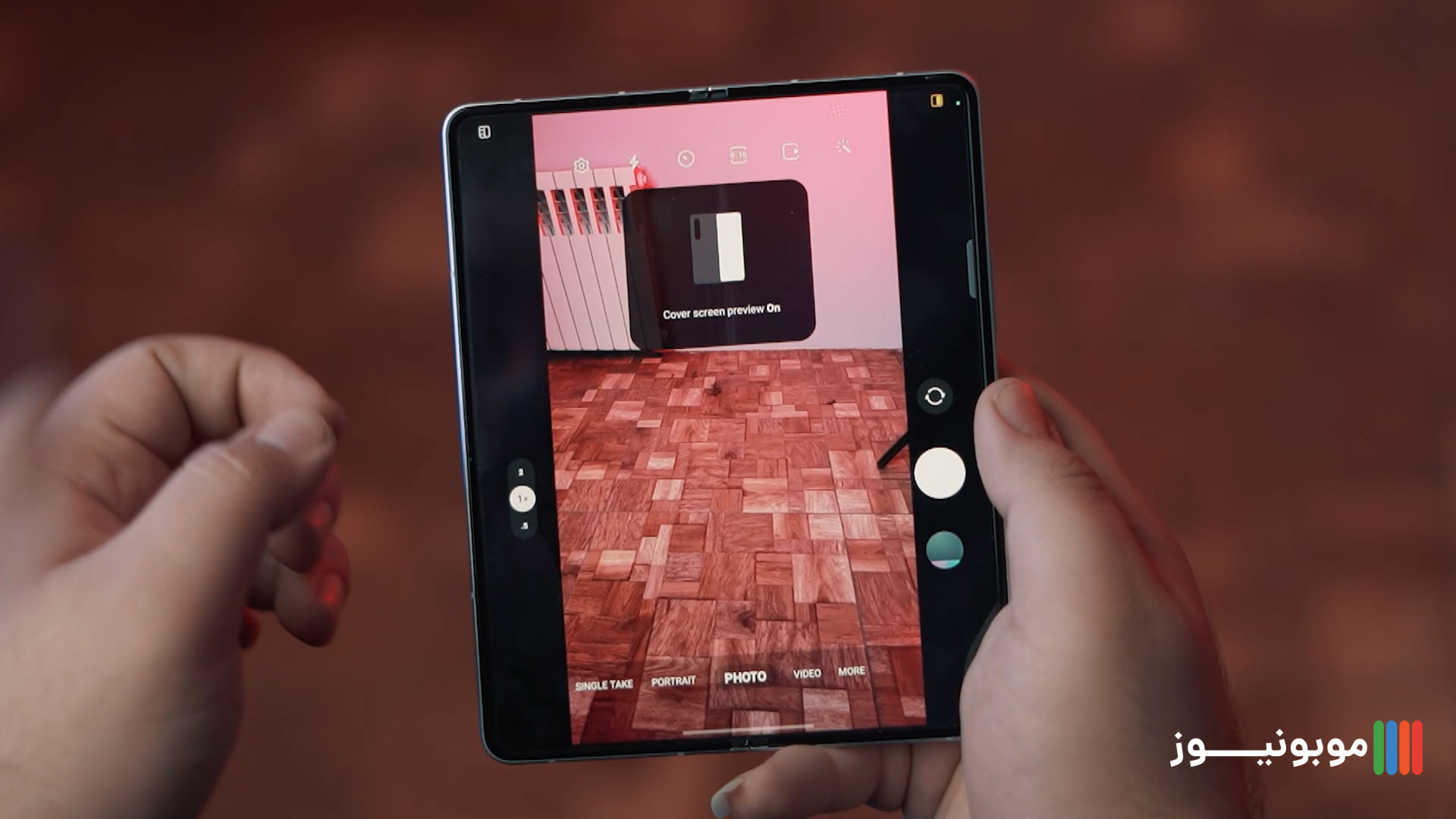 صحبت از نرم افزار دوربین شده بهتره همین جا اشاره کنیم که سامسونگ نرم افزار دوربین گلکسی زد فولد 3 رو نسبت به نسخه قبلی بهینه سازی کرده و شما میتونید به صورت تمام صفحه از نرم افزار دوربین استفاده کنید. تمام صفحه شدن نرم ازفار دوربین امکانات و قابلیت های نرم افزاری جذابی رو در اختیار شما قرار میده. نمایشگر داخلی به دو قسمت تقسیم میشه و شما میتونید عکس هایی که گرفتید رو با سایز نسبتا خوب توی نمایشگر داشته باشید و یه نگاهی بهش بندازید که اگر عکس خوبی ثبت نکردید دوباره عکس بگیرید! برای فعال کردن این قابلیت کافیه گزینه capture view رو توی نرم افزار دوربین فعال کنید!
صحبت از نرم افزار دوربین شده بهتره همین جا اشاره کنیم که سامسونگ نرم افزار دوربین گلکسی زد فولد 3 رو نسبت به نسخه قبلی بهینه سازی کرده و شما میتونید به صورت تمام صفحه از نرم افزار دوربین استفاده کنید. تمام صفحه شدن نرم ازفار دوربین امکانات و قابلیت های نرم افزاری جذابی رو در اختیار شما قرار میده. نمایشگر داخلی به دو قسمت تقسیم میشه و شما میتونید عکس هایی که گرفتید رو با سایز نسبتا خوب توی نمایشگر داشته باشید و یه نگاهی بهش بندازید که اگر عکس خوبی ثبت نکردید دوباره عکس بگیرید! برای فعال کردن این قابلیت کافیه گزینه capture view رو توی نرم افزار دوربین فعال کنید!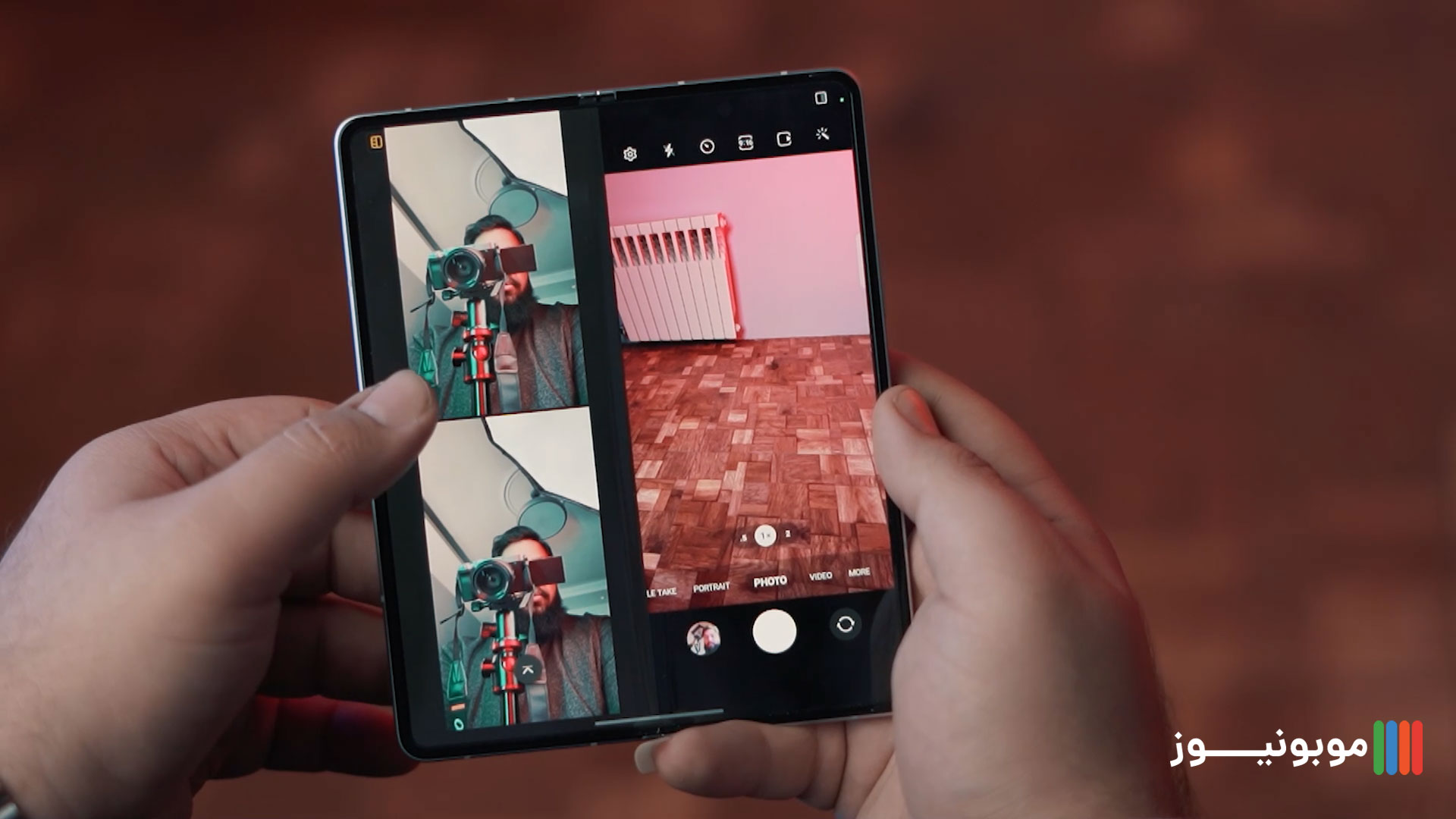 حالا اگر گوشی رو به حالت نیمه باز در بیارید. بهینه بودن نرم ازفار این گوشی بیشتر نظر شما رو جلب میکنه. نمایشگر بالایی دوربین رو به شما نمایش میده و نمایشگر پایینی تنظیمات و قابلیت های گوشی رو در اختیار شما قرار میده. شما به راحتی میتونید توی این حالت به عنوان سه پایه یا مونوپاد از گوشی استفاده کنید و عکس ها و ویدئوهای با کیفیت و لرزش کمتری رو ثبت کنید!
حالا اگر گوشی رو به حالت نیمه باز در بیارید. بهینه بودن نرم ازفار این گوشی بیشتر نظر شما رو جلب میکنه. نمایشگر بالایی دوربین رو به شما نمایش میده و نمایشگر پایینی تنظیمات و قابلیت های گوشی رو در اختیار شما قرار میده. شما به راحتی میتونید توی این حالت به عنوان سه پایه یا مونوپاد از گوشی استفاده کنید و عکس ها و ویدئوهای با کیفیت و لرزش کمتری رو ثبت کنید!
قابلیت نیمه باز بودن
حالا که گوشی تا شده از نرم افزار دوربین خارج بشید و وارد نرم افزار هایی مثل یوتیوب بشید! میبینید که ویدیو توی نمایشگر بالایی قرار گرفته و بقیه ماجرا اومده روی نمایشگر پایینی که به راحتی میتونید همزمان که ویدئو رو نگاه میکنید کپشن و کامنت ها رو هم بررسی کنید. این قابلیت به شما کمک میکنه تا بتونید به راحتی مولتی تسکینگ داشته باشید و همین قابلیت های جذاب باعث میشه کاربر ها به این سبک از طراحی علاقه نشون بدن و احتمالا نسل آینده گوشی های هوشمند به این سبک طراحی پیش ببره!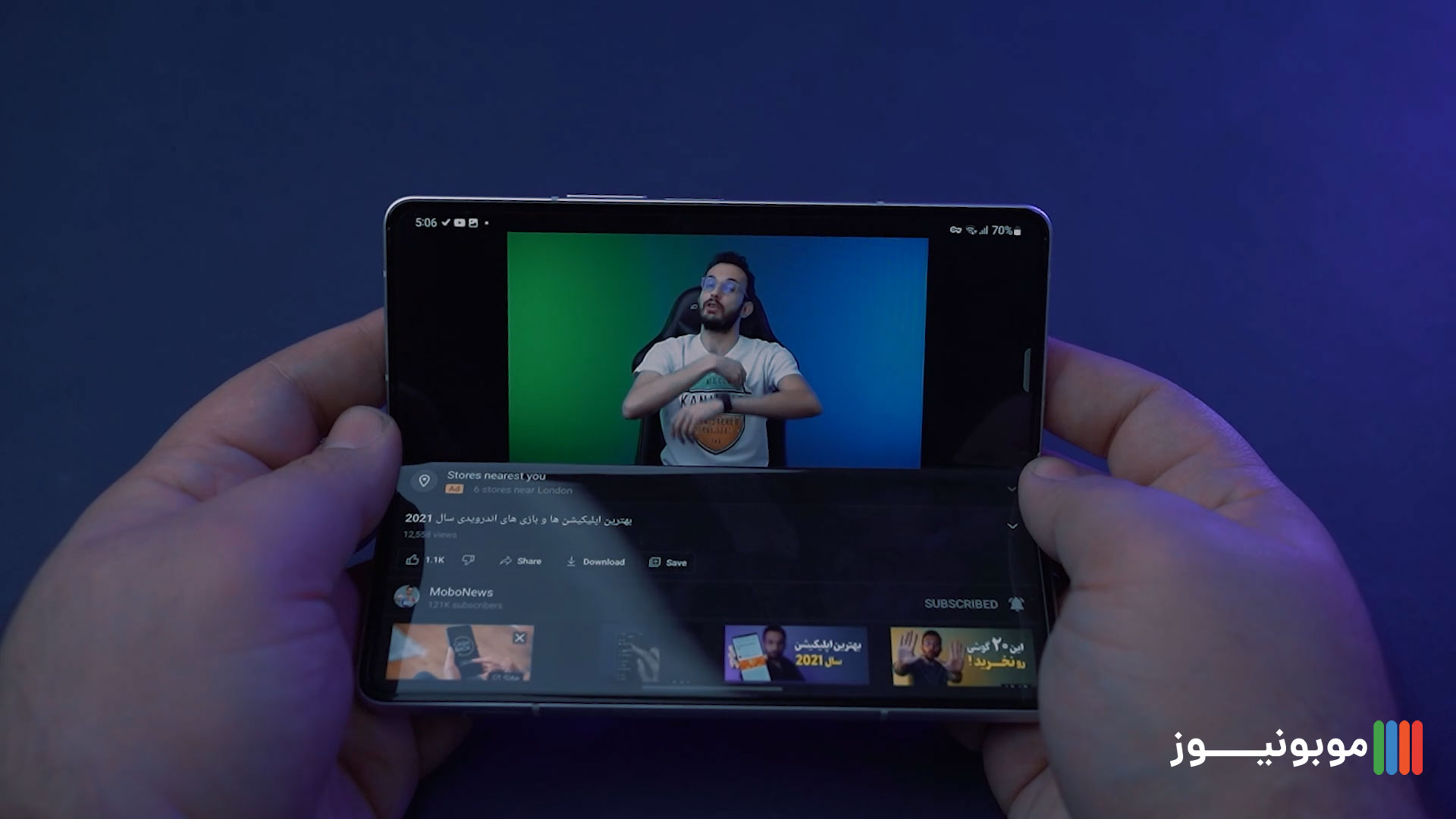
تجربه کاربری
وقتی شما یه گوشی با سایز و طراحی خاص رو تولید می کنید باید بتونید امکانات و قابلیت های نرم ازفاری هم داشته باشید تا کاربر بتونه توی بهینه ترین حالت از این گوشی استفاده کنه. سامسونگ توی بخش نرم افزار و بهینه سازی گلکسی زد فولد 3 کلی زمان گذشته و همین بهینه سازی ها باعث شده حس و تجربه کاربری توی نرم افزار های مختلف بهبود پیدا کنه و کاربر بتونه از تمام قابلیت های این مد طراحی استفاده کنه! اولین بهینه سازی که خیلی برای کاربر ها اهمیت داره، بهینه کردن نرم افزار هایی مثل اینستاگرام هستش.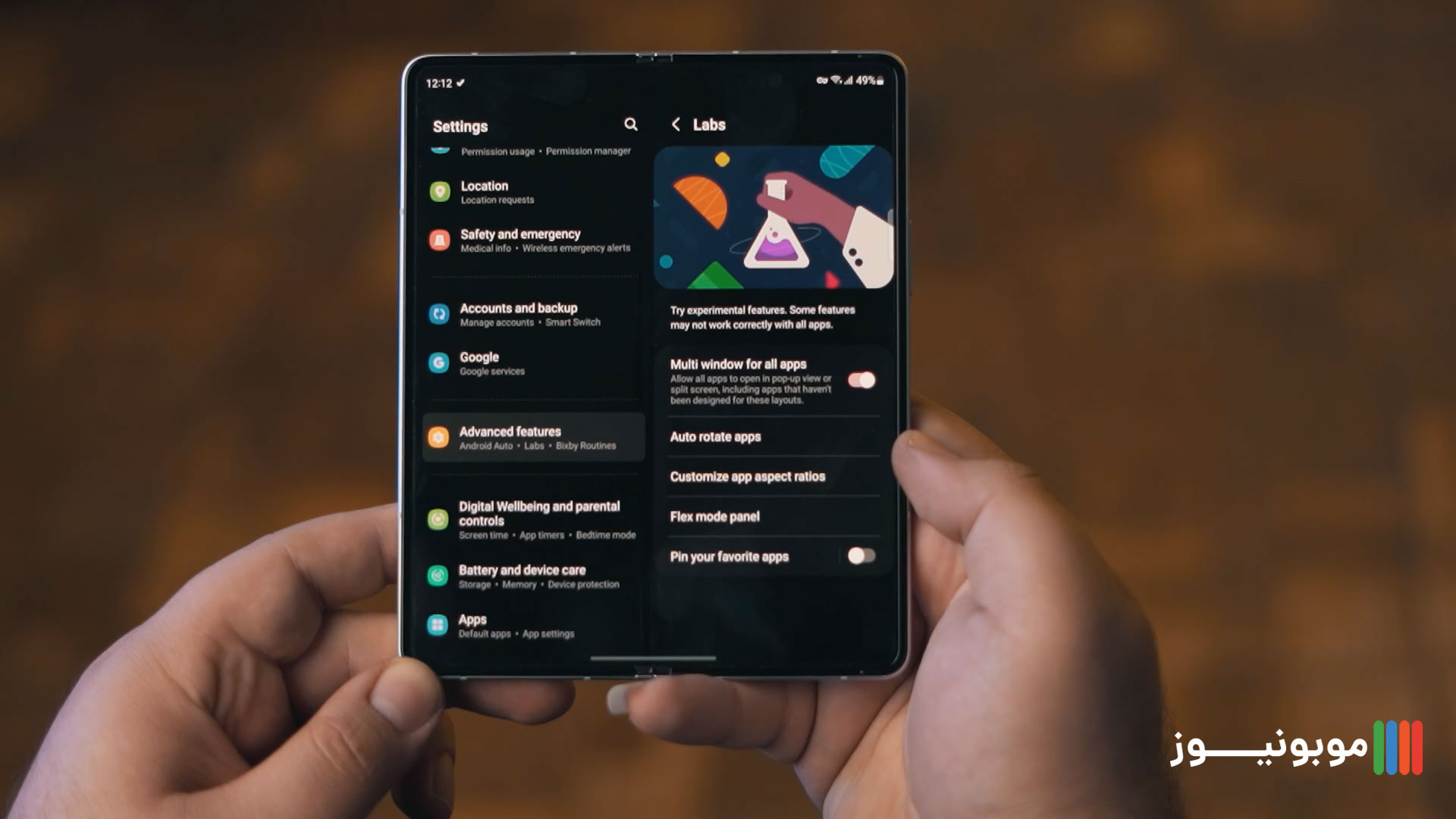
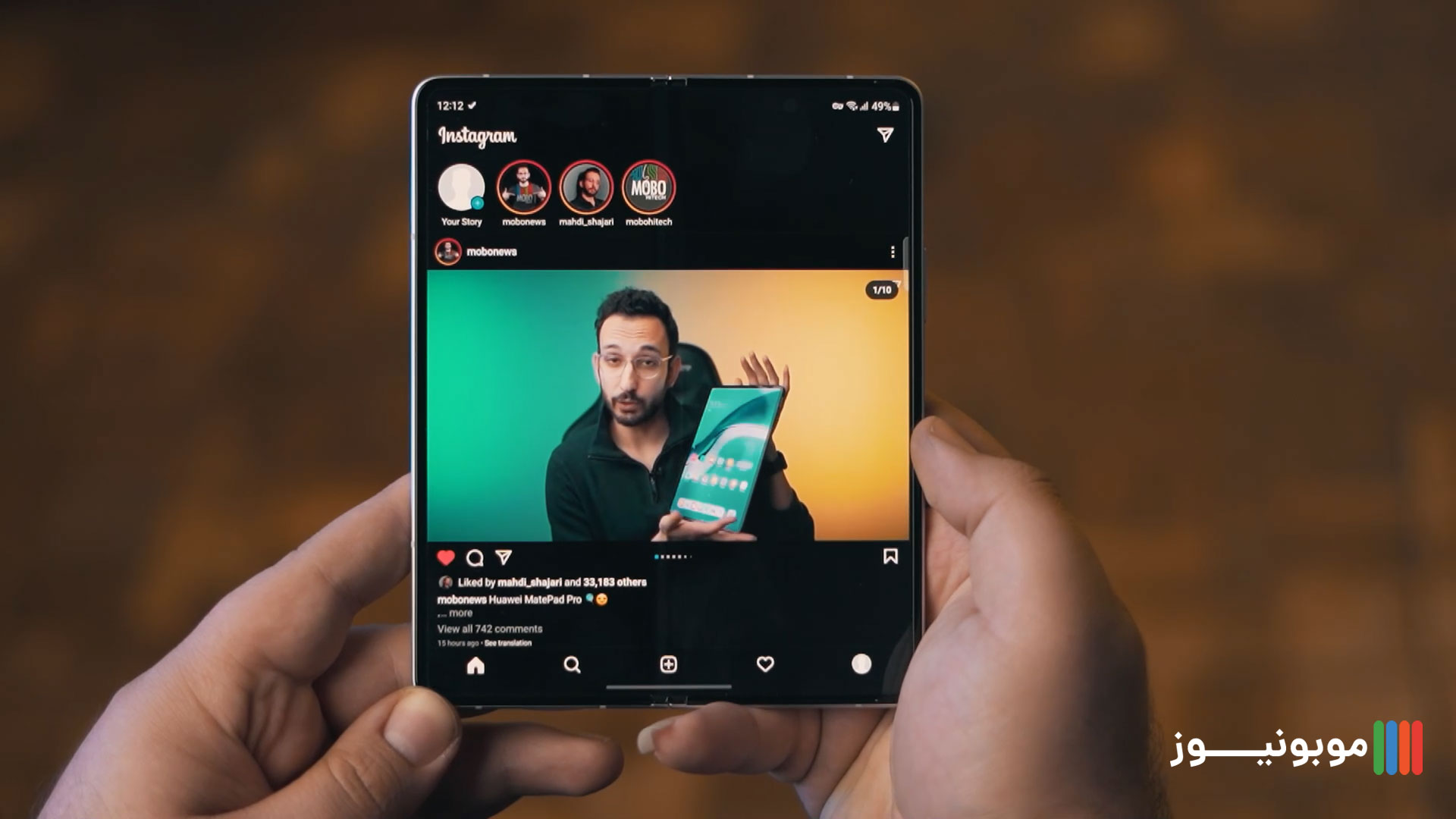 توی نسخه های قدیمی شما نمیتونید تمام نرم افزار ها رو به صورت تمام صفحه داشته باشید. اما توی GALAXY Z FOLD 3 میتونید با فعال کردن تنظیمات تمام نرم افزار ها رو به صورت تمام صفحه استفاده کنید! برای فعال کردن این قابلیت کافیه وارد بخش تنظیمات بشید و به بخش Advanced features مراجعه کنید. حالا روی گزینه Labs کلیک کنید. حالا کافیه گزینه Customize app aspect ratios رو فعال کنید. توی این گزینه میتونه هر نرم افزاری که دوست دارید به صورت تمام صفحه ازش استفاده کنید رو انتخاب کنید یا به طور کلی تمام نرم افزار ها رو به صورت تمام صفحه داشته باشید! با فعال کردن این قابلیت شما میتونید به راحتی ویدئو های اینستاگرام رو توی بزرگترین حالت ممکن تماشا کنید و از این نمایشگر بزرگتر، نهایت استفاده رو ببرید!
توی نسخه های قدیمی شما نمیتونید تمام نرم افزار ها رو به صورت تمام صفحه داشته باشید. اما توی GALAXY Z FOLD 3 میتونید با فعال کردن تنظیمات تمام نرم افزار ها رو به صورت تمام صفحه استفاده کنید! برای فعال کردن این قابلیت کافیه وارد بخش تنظیمات بشید و به بخش Advanced features مراجعه کنید. حالا روی گزینه Labs کلیک کنید. حالا کافیه گزینه Customize app aspect ratios رو فعال کنید. توی این گزینه میتونه هر نرم افزاری که دوست دارید به صورت تمام صفحه ازش استفاده کنید رو انتخاب کنید یا به طور کلی تمام نرم افزار ها رو به صورت تمام صفحه داشته باشید! با فعال کردن این قابلیت شما میتونید به راحتی ویدئو های اینستاگرام رو توی بزرگترین حالت ممکن تماشا کنید و از این نمایشگر بزرگتر، نهایت استفاده رو ببرید!
قابلیت های مولتی تسکینگ
شما وقتی دارید با یه نمایشگر بزرگ کار میکنید توقع دارید بتونید چند تا نرم افزار رو به صورت همزمان باز کنید. توی رابط کاربری GALAXY Z FOLD 3 این قابلیت برای شما در نظر گرفته شده. با توجه به سایز نمایشگر شما میتونید سه تا نرم افزار رو به صورت همزمان روی نمایشگر داشته باشید و از هر 3 تا نرم افزار استفاده کنید. برای فعال شدن این قابلیت به راحتی میتونید درگ اند دراپ کردن آیکون نرم افزار به وسط صفحه میتونید نمایشگر خودتون رو به دو یا سه بخش تبدیل کنید. زمانی که هر سه تا نرم افزار رو اجرا کردید میتونید به راحتی تعیین کنید که کدوم نرم افزار چه مقدار از نمایشگر رو به خودش اختصاص بده!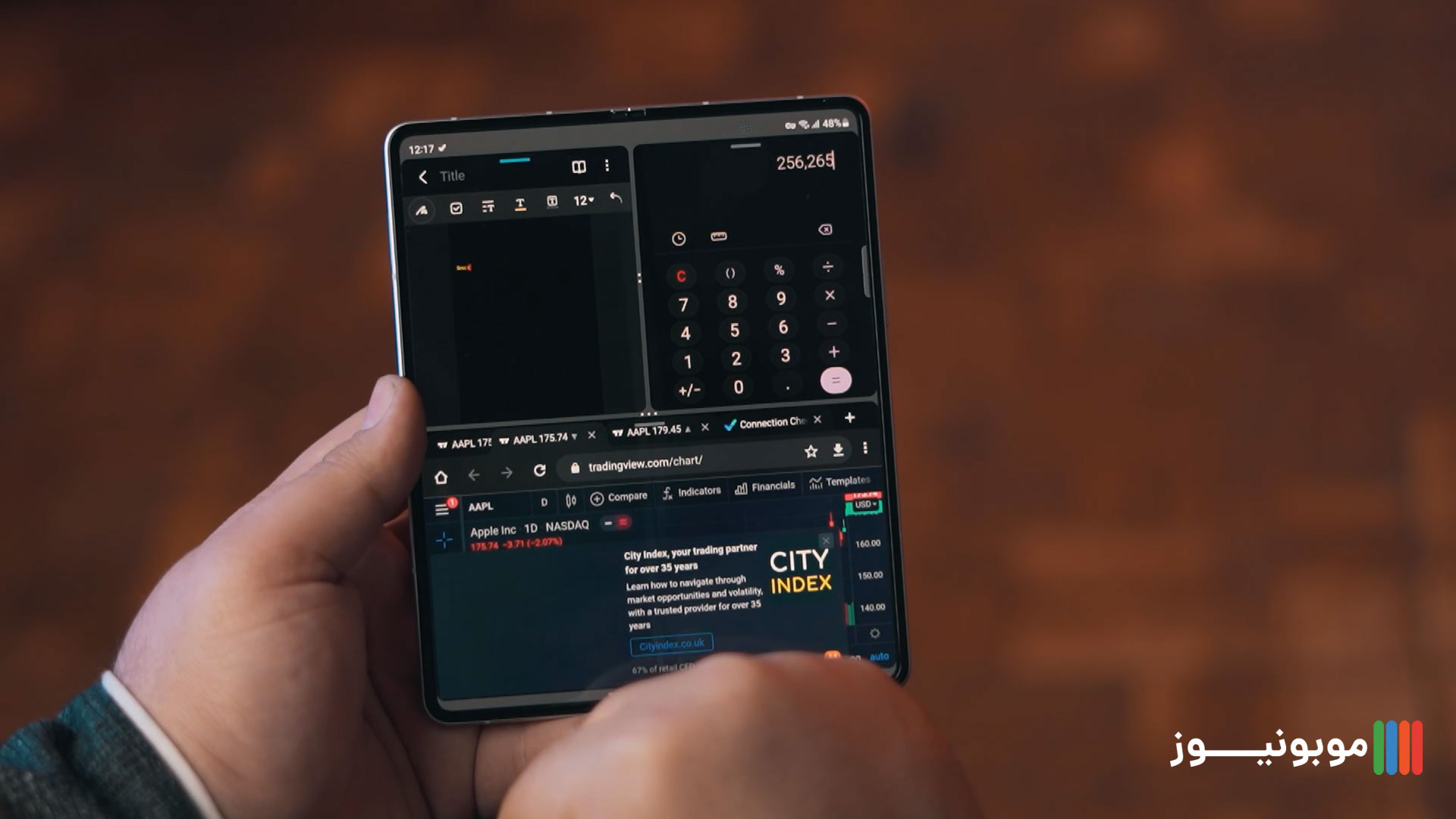 سامسونگ این بخش مولتی تسکینگ رو هم بهبود بخشیده و توی GALAXY Z FOLD 3 شما به راحتی میتونید تمام نرم افزار ها رو با این قابلیت مولتی تسکینگ اجرا کنید. توی نسخه قدیمی نرم افزار هایی مثل اینستاگرام این قابلیت رو نداشتن! در ضمن اگر شما سه تا نرم افزار پرکاربرد دارید که زیاد ازشون استفاده میکنید میتونید این ترکیب رو سیو داشته باشید و هر موقع بهش نیاز داشتید از این شورتکات استفاده کنید. برای فعال کردن این تنظیمات به بخش Labs برید و این بار گزینه Multi window for all apps رو فعال کنید. حالا شما میتونید تمام نرم افزار ها رو توی مولتی تسکینگ داشته باشید!
سامسونگ این بخش مولتی تسکینگ رو هم بهبود بخشیده و توی GALAXY Z FOLD 3 شما به راحتی میتونید تمام نرم افزار ها رو با این قابلیت مولتی تسکینگ اجرا کنید. توی نسخه قدیمی نرم افزار هایی مثل اینستاگرام این قابلیت رو نداشتن! در ضمن اگر شما سه تا نرم افزار پرکاربرد دارید که زیاد ازشون استفاده میکنید میتونید این ترکیب رو سیو داشته باشید و هر موقع بهش نیاز داشتید از این شورتکات استفاده کنید. برای فعال کردن این تنظیمات به بخش Labs برید و این بار گزینه Multi window for all apps رو فعال کنید. حالا شما میتونید تمام نرم افزار ها رو توی مولتی تسکینگ داشته باشید!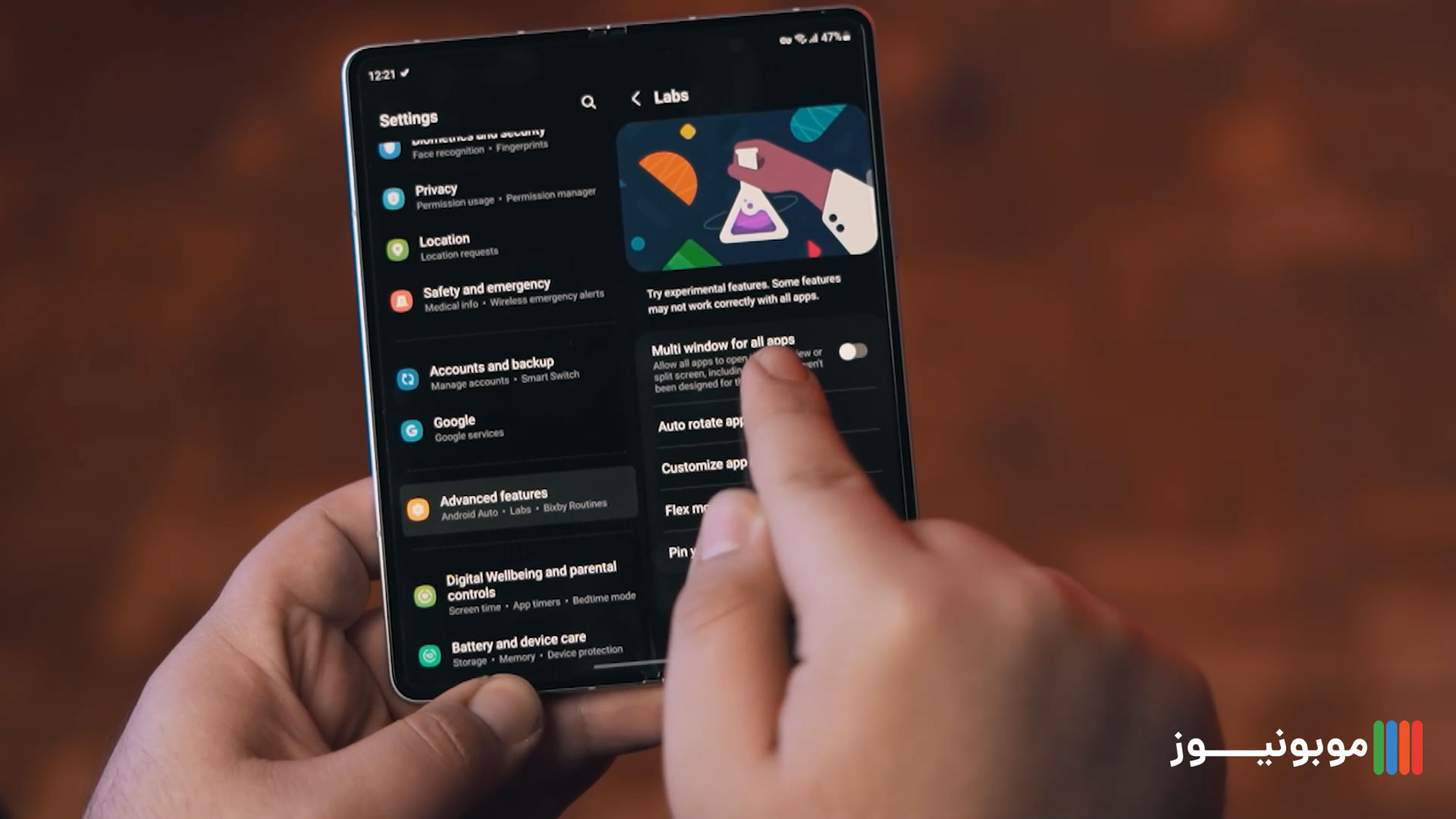 در ضمن قابلیت مولتی تسکینگ فقط به نمایشگر داخلی محدود نمیشه و شما میتونید روی نمایشگر بیرون هم قابلیت مولتی تسکینگ رو داشته باشید. البته به خاطر سایز نمایشگر بیرونی فقط میتونید دوتا نرم افزار رو به صورت مولتی تسک داشته باشید که همین قابلیت این گوشی رو به به گوشی خاص و کاربردی تبدیل میکنه. البته نسبت تصویر نمایشگر بیرون زیاد مناسب مولتی تسک نیست اما بعضی نرم افزارها رو میتونید توی این سایز کنار هم داشته باشید که یه مولتی تسک کاربردی و دم دستی محسوب میشه!
در ضمن قابلیت مولتی تسکینگ فقط به نمایشگر داخلی محدود نمیشه و شما میتونید روی نمایشگر بیرون هم قابلیت مولتی تسکینگ رو داشته باشید. البته به خاطر سایز نمایشگر بیرونی فقط میتونید دوتا نرم افزار رو به صورت مولتی تسک داشته باشید که همین قابلیت این گوشی رو به به گوشی خاص و کاربردی تبدیل میکنه. البته نسبت تصویر نمایشگر بیرون زیاد مناسب مولتی تسک نیست اما بعضی نرم افزارها رو میتونید توی این سایز کنار هم داشته باشید که یه مولتی تسک کاربردی و دم دستی محسوب میشه!
ترفند های سریع
توی این بخش در مورد ترفند ها سریع و کاربردی گلکسی زد فولد 3 صحبت میکنیم. اولین ترفندی که قراره بهش اشاره کنیم مربوط میشه به منو کناری که توی رابط کاربری سامسونگ چند سالی میشه وجود داره. شما میتونید وارد تنظیمات این منو کاربدری بشید و تعیین کنید که چندتا نرم افزار توی این منو قرار بگیره و حتی میتونید تعیین کنید که کدوم نرم افزار ها توی این بخش قرار بگیره! البته شما میتونید تعیین کنید که نرم افزار اخیر و پر استفادتون به ان منو کاربردی اضافه بشه!در ضمن شما میتونید با قابلیت smart select از هر جایی که دوست دارید اسکرین شات بگیرید و این اسکرین شات رو توی تصویر پین کنید تا بتونید به راحتی از اطلاعات اون قسمتی که لازم دارید استفاده کنید. مثلا شما میتونید داخل اینستاگرام اسکرین شات بگیرید تا کپشن یا بیو مورد نظرتون رو به تکست تبدیل کنید .یکی دیگه از قابلیت هایی جذابی که توی رابط کاربری گلکسی زد فولد وجود داره خاموش و روشن کردن نمایشگر گوشیه! توی اکثر گوشی ها شما میتونید با دوبار ضربه زدن به نمایشگر، نمایشگر رو خاموش یا روشن کنید. توی گلکسی زد فولد با نگه داشتن دستتون روی نمایشگر میتونید به راحتی نمایشگر رو خاموش کنید یا زمانی که گوشی زنگ میخوره با همین حرکت هم صدای زنگ رو سایلنت کنید و هم نمایشگر رو خاموش کنید. در ضمن میتونید جسچر ها مختلف برای دکمه پاور تعریف کنید. میتونید مثلا تعریف کنید که اگر روی دکمه پاور از بالا به پایین سوایپ کنید، نوتیفیکیشن بار براتون باز بشه یا هر عملیات دیگه ای که بصورت پیش فرض داخل تنظیمات وجود داره رو میتونید برای جسچر ها تنظیم کنید. برای فعال کردن این قابلیت کافیه وارد بخش تنظیمات و Advanced features بشید. حالا گزینه Motions and gestures انتخاب کنید توی این بخش میتونید جسچر های مختلف رو برای بخش های مختلف تنظیم کنید!
.یکی دیگه از قابلیت هایی جذابی که توی رابط کاربری گلکسی زد فولد وجود داره خاموش و روشن کردن نمایشگر گوشیه! توی اکثر گوشی ها شما میتونید با دوبار ضربه زدن به نمایشگر، نمایشگر رو خاموش یا روشن کنید. توی گلکسی زد فولد با نگه داشتن دستتون روی نمایشگر میتونید به راحتی نمایشگر رو خاموش کنید یا زمانی که گوشی زنگ میخوره با همین حرکت هم صدای زنگ رو سایلنت کنید و هم نمایشگر رو خاموش کنید. در ضمن میتونید جسچر ها مختلف برای دکمه پاور تعریف کنید. میتونید مثلا تعریف کنید که اگر روی دکمه پاور از بالا به پایین سوایپ کنید، نوتیفیکیشن بار براتون باز بشه یا هر عملیات دیگه ای که بصورت پیش فرض داخل تنظیمات وجود داره رو میتونید برای جسچر ها تنظیم کنید. برای فعال کردن این قابلیت کافیه وارد بخش تنظیمات و Advanced features بشید. حالا گزینه Motions and gestures انتخاب کنید توی این بخش میتونید جسچر های مختلف رو برای بخش های مختلف تنظیم کنید!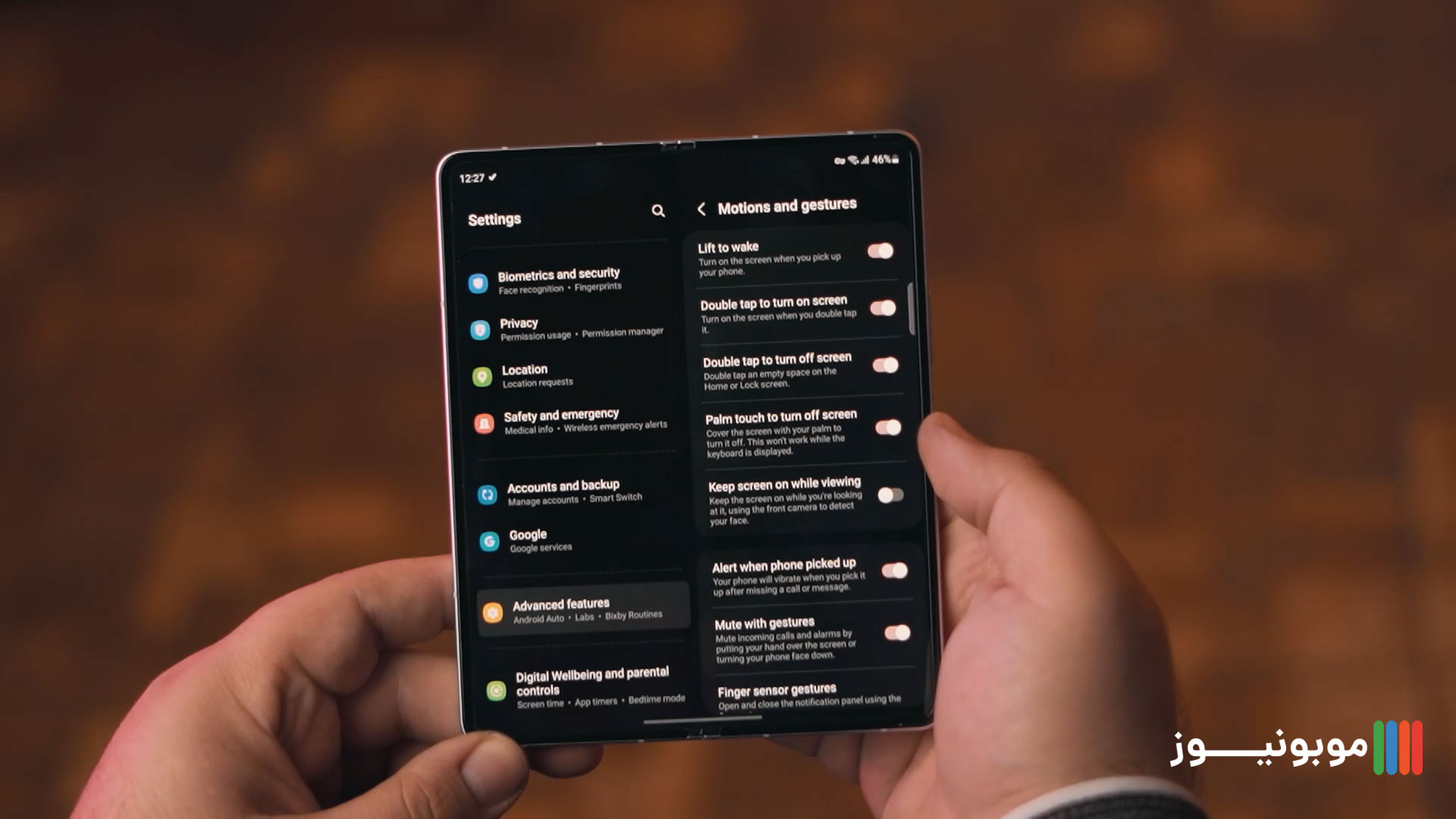
کیبورد
سامسونگ کارایی های جذابی رو برای این سری از گوشی های خودش در نظر گرفته. مثلا شما میتونید برای راحتی موقع تایپ کردن کیبورد رو به دو قسمت تقسیم کنید. یا اینکه هر جایی از نمایشگر که دوست دارید این کیبورد رو قرار بدید که موقع تایپ کردن اذیت نشید. در ضمن اگر گوشی رو توی حالت نود درجه قرار بدید. کیبورد به نمایشگر پایینی منتقل میشه و حالا شما میتونید به راحتی و شبیه کیبورد لپ تاپ با کیبورد گلکسی زد فولد 3 کار کنید. اگر زیاد اهل نوشتن هستید کیبورد این گوشی شما رو وارد یه دنیای جدید میکنه و هر مدلی که دوست داشته باشید میتونید به کیبورد این گوشی دسترسی پیدا کنید! در ضمن یه بخشی توی کیبورد وجود داره که شما میتونید با استفاده از قلم هوشمند سامسونگ بنویسید و کیبورد اون رو به متن تبدیل کنه!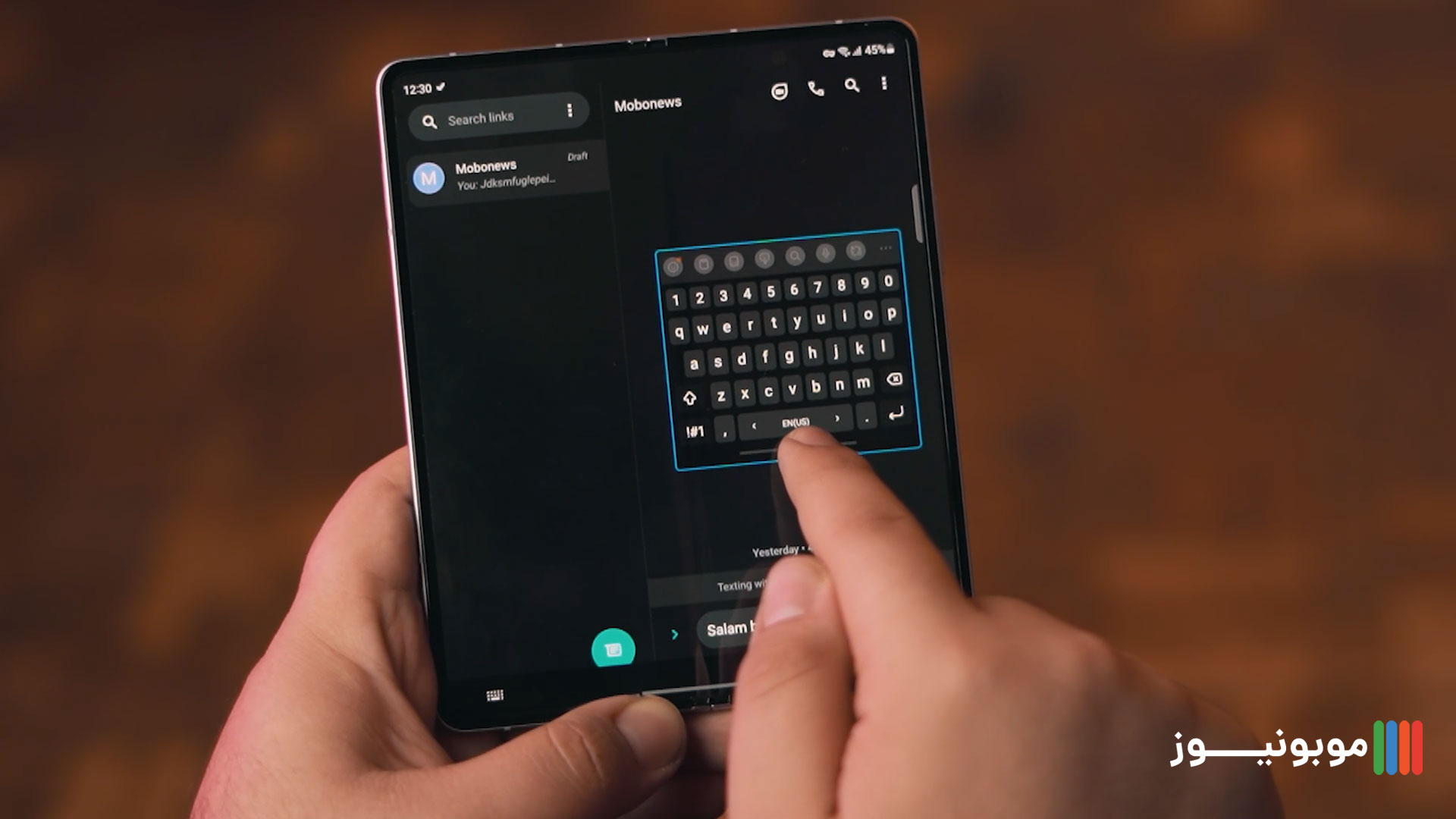
جمع بندی
تقریبا در مورد تمام قابلیت ها و ترفند های نرم افزاری GALAXY Z FOLD 3 صحبت کردیم. جا داره توی بخش جمع بندی به قابلیت ها سخت افزاری این گوشی جذاب هم اشاره کنیم. اولین قابلیتی که از سری محبوب NOTE به سری Z ارث رسیده، پشتیبانی از قلم هوشمند سامسونگه! شما میتونید با استفاده از این قلم کار های جذابی بکنید که قابلیت ها این گوشی رو چند برابر میکنه. دومین قابلیت سخت افزاری جذابی که توی این گوشی دیده میشه گواهی IP68 هستش که این گوشی تاشو رو در برابر آب و گرد و غبار کاملا مقاوم میکنه. حالا به نظر شما نسل بعدی گوشی های هوشمند به این سمت طراحی میه یا باز هم شاهد طراحی های کلاسیک هستیم؟ نظرتون رو توی کامنت ها با ما به اشتراک بزارید. ممنون که تا انتهای این مطلب همراه ما بودید!
آخرین مقالات
برای نوشتن دیدگاه باید وارد بشوید.